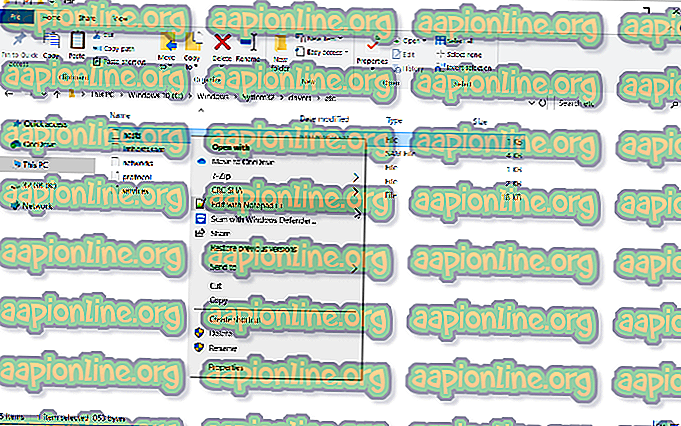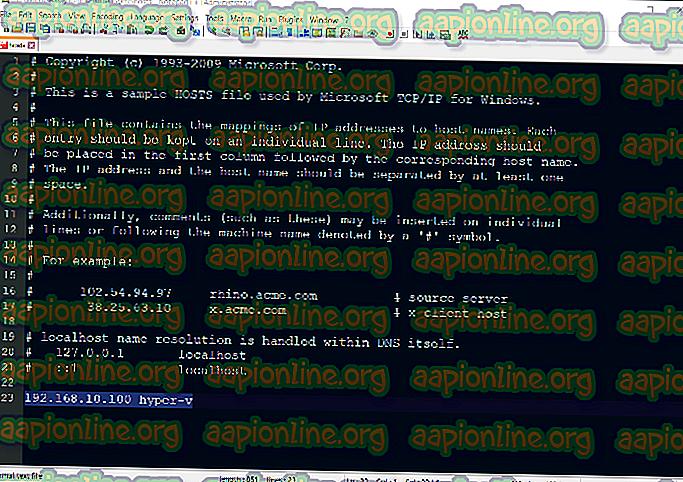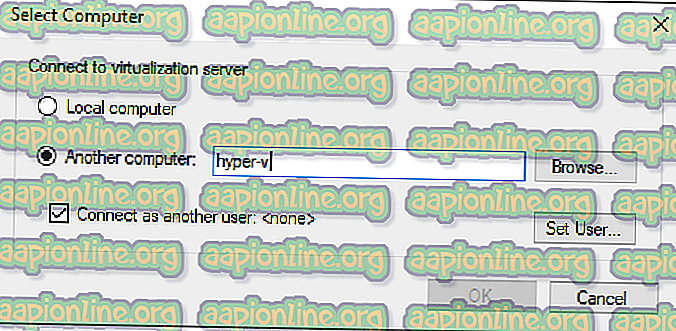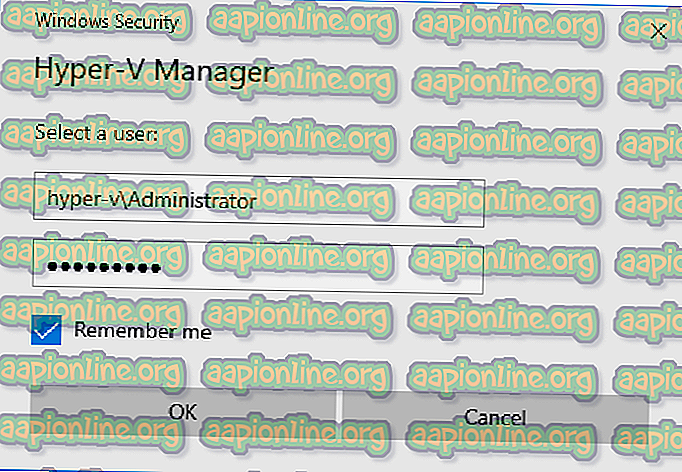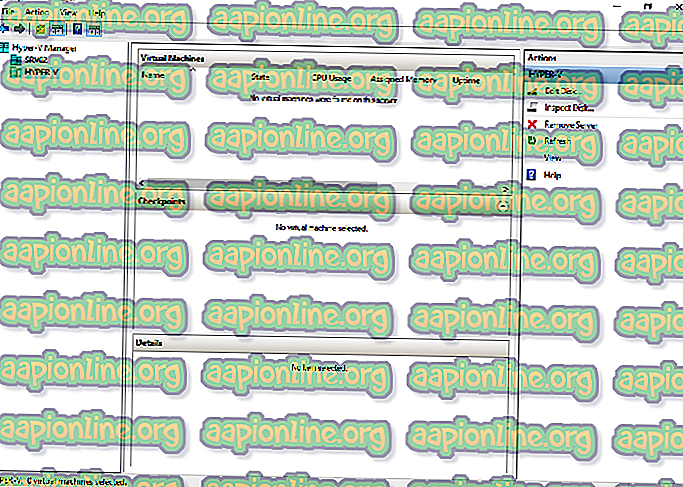Hyper-V 2019 핵심 원격 관리
처음 두 부분에서는 물리적 서버 시스템에 Hyper-V 2019 코어 서버를 설치하는 방법과 초기 구성을 수행하는 방법을 설명하여 Hyper-V 2019 코어 서버가 가상 머신을 호스트하고 다른 네트워크 장치와 통신 할 수 있도록했습니다. 이 기사를 놓친 경우 다음 기사를 확인하십시오. 1 부 : Hyper-V 2019 Server Core를 설치하는 방법? 및 파트 2 : Hyper-V 2019 코어 서버 – 초기 구성
이 기사에서는 Windows 10 시스템에서 Hyper-V 2019 코어 서버의 원격 관리 프로세스를 안내합니다.
Windows 10에서 Hyper-V 2019를 관리하려면 Windows 10 Professional 또는 Enterprise 버전, SLAT (2 차 주소 변환)를 지원하는 x64 CPU, 최소 4GB RAM 메모리 및 가상화를 포함하여 필요한 요구 사항이 거의 없습니다. 지원하다. 이러한 모든 요구 사항이 충족되면 Windows 10에서 Hyper-V 클라이언트를 활성화 할 수 있습니다. 이미 Hyper-V 클라이언트를 활성화하는 데 필요한 모든 단계를 다뤘습니다. “Hyper-V를 사용하여 가상 시스템을 생성하고 실행하는 방법”기사를 참조하십시오.
가상 시스템에서 Hyper-V 2019 코어 서버를 관리하려는 경우 중첩 가상화를 사용하여 가상 시스템에서 Hyper-V를 실행하는 방법 문서의 지침에 따라 중첩 가상화를 활성화해야합니다.
이전 단계를 성공적으로 완료 한 후 다음 단계에는 Windows 10에서 Hyper-V 2019 서버를 Hyper-V 관리자에 추가하는 과정이 포함됩니다. 이렇게하려면 아래 지침을 따르십시오.
1 단계 : 호스트 파일 편집 (네트워크에 DNS 서버가없는 경우 선택 사항)
실습에 DNS 서버가 없으므로 Hyper-V 2019 Core Server에 연결하려는 컴퓨터의 호스트 파일을 편집합니다. 이 경우 Windows 10 Pro 시스템에서 호스트 파일을 편집합니다.
- 파일 탐색기 열기
- C : \ Windows \ System32 \ drivers \ etc 위치로 이동하십시오 .
- 파일 호스트를 마우스 오른쪽 버튼으로 클릭하고 텍스트 편집기를 사용하여 편집하십시오. 우리의 경우 메모장을 사용하고 있습니다. ++
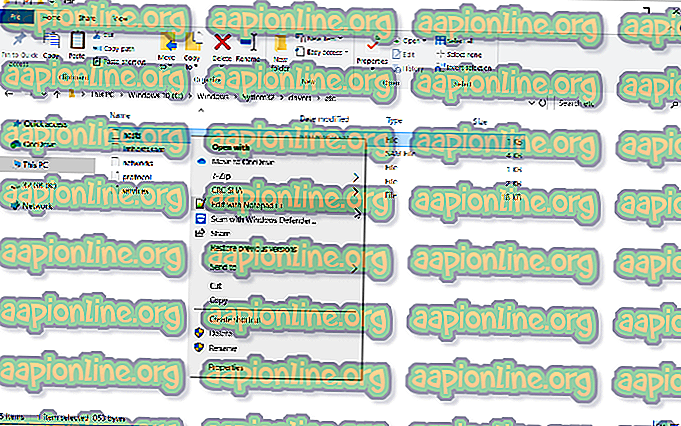
- 해당 IP 주소와 연관된 IP 주소 및 컴퓨터 / 서버 이름을 입력 하십시오. 이 경우 Hyper-V 2019 Core Server의 IP 주소는 168.10.100 이고 컴퓨터 / 서버 이름은 hyper-v 입니다. 이에 따르면 아래 스크린 샷과 같이 192.168.10.100 hyper-v 를 추가해야합니다.
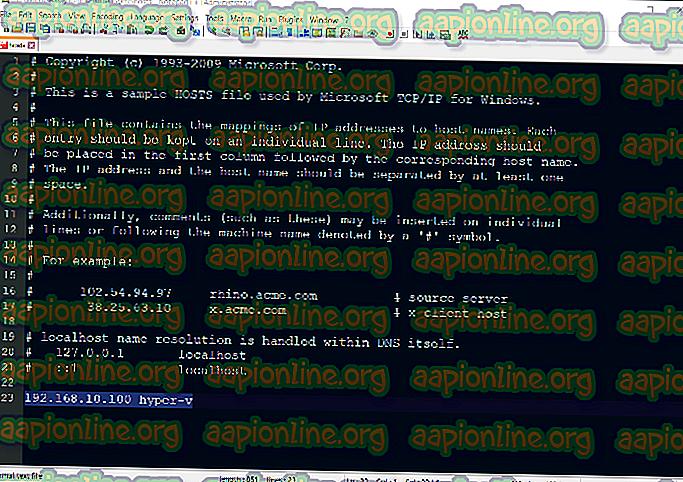
- 파일을 저장하십시오 . Notepad ++를 사용하는 경우 파일을 관리자 모드로 저장하라는 메시지가 표시됩니다. 확인 을 클릭하여 확인하십시오 .
2 단계 : Windows 10에서 Hyper-V 2019 서버를 Hyper-V 관리자에 추가
이 단계에서는 Windows 10에서 Hyper-V 2019 서버를 Hyper-V 관리자에 추가하는 절차를 설명합니다. 동일한 절차는 Windows 8, Windows 8.1, Windows Server Edition 2012 R2, Windows Server 2016 및 Windows Server 2019와 호환됩니다.
- 시작 메뉴를 클릭하고 Hyper-V 관리자를 입력하십시오.
- Hyper-V 관리자 열기
- 창 오른쪽 에서 서버 에 연결… 을 클릭하십시오 .
- 다른 컴퓨터를 선택하고 Hyper-V 2019 이름을 입력하십시오. 우리의 경우 그것은 hyper-v
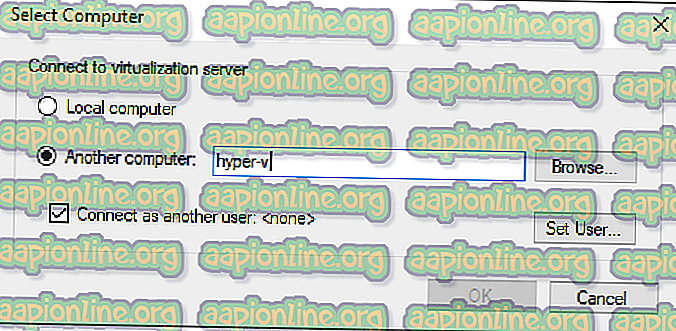
- 다른 사용자로 연결 을 클릭 한 다음 사용자 설정… 을 클릭하십시오.
- 사용자 이름과 비밀번호를 입력하십시오. 사용자 이름은 Computer Name \ User 형식이어야합니다. 이 경우 사용자 이름은 hyper-v \ Administrator입니다.
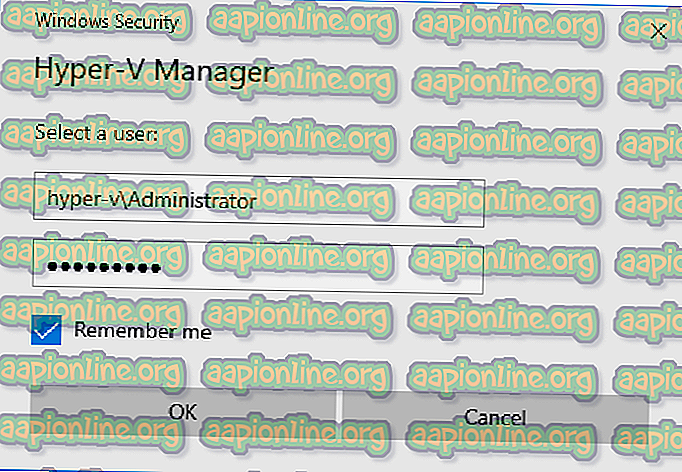
- 기억하기 를 선택한 다음 확인 을 클릭하십시오.
- 축하합니다 Hyper-V 2019 코어 서버가 Hyper-V 관리자에 추가되었습니다.
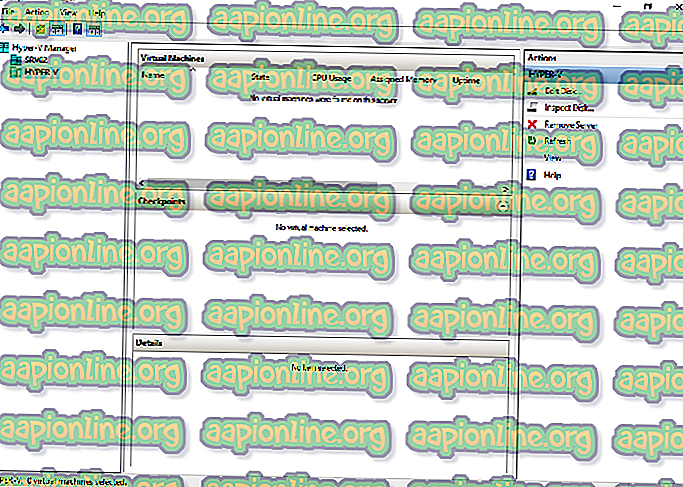
다음 기사에서는 첫 번째 가상 머신을 설치하고 구성하는 방법을 보여줍니다.